新增 HubSpot 使用者
上次更新時間: 2025年10月2日
在某人登入 HubSpot 帳戶之前,您必須先將其新增為使用者。如果您的HubSpot 帳戶有新增和編輯使用者權限,您就可以建立新使用者並自訂他們的權限。
了解更多關於從帳戶中移除使用者的資訊。
在您開始之前
要新增 HubSpot 使用者並指定付費座位,您必須執行下列步驟:
- 設定您的 HubSpot 帳戶。
- 購買付費座位。
建立使用者
- 在你的 HubSpot 帳戶中,點擊頂端導覽列中的settings「設定圖示」。
- 在左側功能表中,導覽到使用者與團隊。
- 在右上方,按一下建立使用者。
請注意:在 2024 年 3 月 5 日或之後建立的帳戶,若使用以座位為基礎的定價模式,可遵循新程序從 CSV 檔案匯入使用者。如果您的帳戶是在 2024 年 3 月 5 日之前建立,且尚未遷移到以座位為基礎的定價模式,請繼續以下 CSV 檔案匯入程序。
- 您可以透過幾種不同的方式新增使用者:
- 電子郵件地址: 在「新增電子郵件地址」欄位中輸入電子郵件地址。如果您同時新增多位使用者,請輸入一個電子郵件地址,然後在輸入下一個電子郵件地址之前按下鍵盤上的 Return 鍵。
- CSV 檔案:從CSV 檔案匯入使用者。在 Excel 中,添加包含用戶電子郵件地址的「電子郵件 」列,並將檔案保存為 CSV 格式。按一下匯入 CSV 下拉式功能表,然後選擇CSV。拖放您的 .csv 檔案,或按一下Choose a file(選擇檔案)以瀏覽電腦上的檔案。

請注意:單次 CSV 匯入只能新增 100 位使用者。如果您要匯入超過 100 位使用者,您需要進行多次匯入。
-
- 整合: 如果您有 NetSuite、Microsoft Dynamics 365、Pipedrive、Zoho或Salesforce與HubSpot整合,您可以從這些整合匯入使用者。
-
-
- 按一下匯入 CSV 下拉式功能表,然後選擇整合。
- 預設情況下,所有擁有所需資訊的使用者都會被選中進行匯入。清除您不想匯入的使用者旁邊的核取方塊。

-
- 按一下下一步。
設定使用者存取層級
您可以在 HubSpot 帳戶中為使用者指定席位和權限,以提供或限制存取權限。如果您已新增多位使用者,權限將設定為所有選取的使用者。
請注意:在2024年3月5日,HubSpot對所有新帳戶和訂閱層級引入了基於席位的定價模式。2024年3月5日之前創建的帳戶在用戶設置過程中不會看到指定席位部分。在Choose how to set access(選擇如何設定存取權限)部分開始使用者設定程序。
- 按一下Assign a seat(指定座位)以展開該部分。按一下 座位指派 下拉式功能表, 為使用者 選擇正確的 座位類型 。 進一步瞭解座位類型。
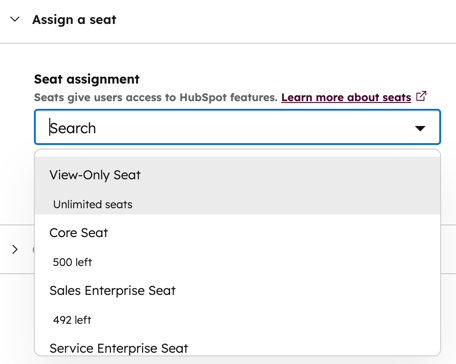
- 按一下Choose how to set access(選擇存取權限設定方式 ),以展開該部分。選擇 下列其中一個 權限設定選項:
請注意:在 2024 年 3 月 5 日之前建立的帳號將不會看到「使用座位權限」或「設為超級管理員」選項。
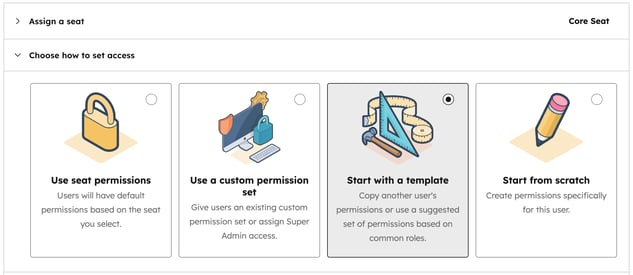
-
- 使用座位權限:使用者將根據您選擇的座位擁有預設權限。
-
- 成為超級管理員:使用者可以管理所有使用者、工具和設定。
- 從範本開始:可根據使用者的工作功能為使用者指定範本。按一下Choose a template(選擇範本)以展開該部分。按一下Choose a user(選擇使用者)或 Choose a role-based template(基於角色的範本)下拉式功能表,以選擇範本。
- Start from scratch(從零開始): 使用者可以從零開始,完全自訂使用者存取層級。
- 按一下Choose permissions(選擇權限),以展開該部分。根據需要切換權限的開啟或關閉。在HubSpot 的使用者權限指南中了解更多關於每個權限的存取權限。
請注意:若要為 2024 年 3 月 5 日之前建立的帳戶指派銷售或服務席位,請按一下銷售或服務索引標籤,然後切換開啟銷售存取或服務存取開關。
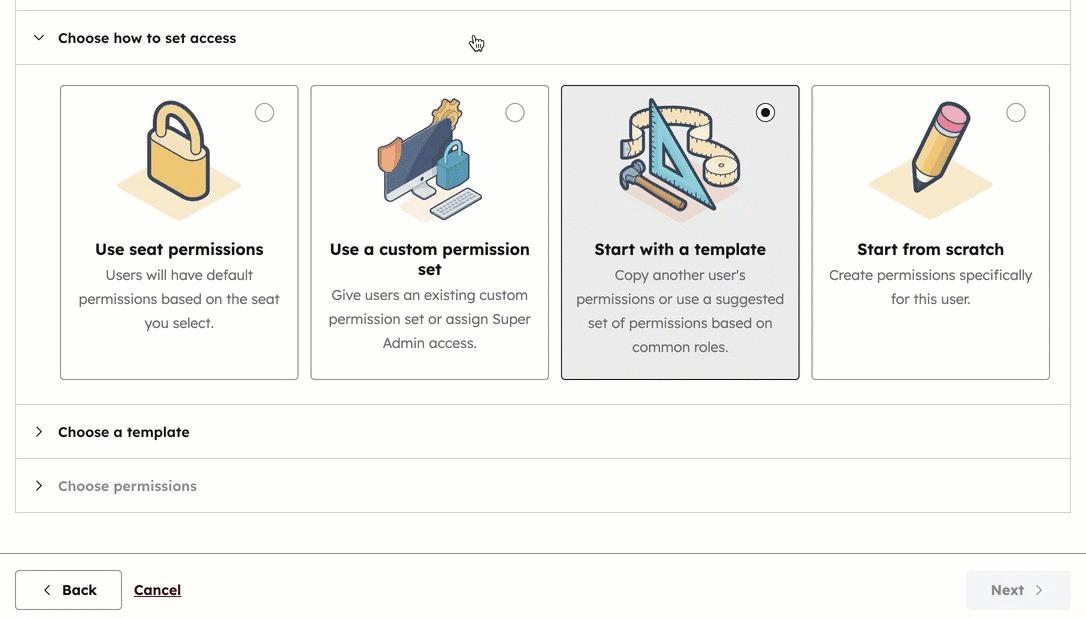
- 按一下下一步。
檢閱使用者存取權限
檢視使用者存取權限和座位指派,以完成使用者設定程序。- 如果用戶已經為其他帳戶 設置了 HubSpot密碼,您可以選擇 「當此用戶添加到 HubSpot 時不要發送電子 郵件 邀請 」複選框,跳過發送歡迎 電子郵件 。
- 查看座位分配 和 權限 部分,以確保權限看起來是正確的。 如果需要進一步修改, 請按一下「 返回」 以回到之前的部分。

- 按一下建立使用者。
自訂使用者
設定使用者後,會出現Customize users(自訂使用者)頁面,協助您繼續自訂使用者:
- 傳送邀請連結: 若要複製使用者的唯一邀請連結,請按一下傳送邀請連結以展開該部分,然後按一下複製邀請連結。您可以在任何訊息管道中分享此連結。
- 將使用者加入團隊: 若要將使用者加入團隊,請按一下將您的使用者 加入團隊以展開區段,然後按一下下拉式功能表,將使用者加入主要團隊和額外團隊。
- 將使用者指派給預設值(僅限專業版和企業版):要設定使用預設值的使用者,按一下設定使用預設值的使用者來展開區段,然後按一下預設值下拉式功能表。
- 儲存權限集(僅限企業版):如果您對現有的權限集做了變更或從頭開始,您可以儲存這些權限,為新的和現有的使用者指派相同的存取權限。按一下將這些權限儲存為可重複使用的權限集,以展開該部分,然後按一下儲存為自訂權限集。
新使用者會收到歡迎電子郵件,他們可以在其中設定密碼並登入。如果新使用者在五分鐘內沒有收到歡迎電子郵件,請參考下列疑難排解步驟。
當使用者加入帳戶並設定密碼後,他們就有資格接收通知。使用者可透過登入管理他們的通知。使用者登入後,也可以設定個人檔案。
疑難排解退回的電子郵件邀請
如果你邀請隊友加入 HubSpot,但他們在收件匣中找不到邀請電子郵件,可能是你輸入的電子郵件地址有問題,或者你可能需要聯絡你的 IT 團隊,確認 HubSpot 的電子郵件沒有被封鎖。
如果您邀請的使用者沒有收到邀請電子郵件,請嘗試下列疑難排解步驟:
- 請使用者檢查他們的 Junk 或 SPAM 資料夾。
- 確認您的電子郵件地址拼寫正確。如果地址輸入正確,請確認該地址已建立並處於活動狀態。
- 與您的 IT 團隊確認是否有防火牆可能會阻止 HubSpot 電子郵件的傳送。進一步了解如何為 HubSpot 電子郵件和 IP 位址設定允許列表。
- 如果邀請電子郵件的首次傳送嘗試失敗,HubSpot 將封鎖相應的電子郵件地址,您需要聯繫 HubSpot 支援以獲得手動解除封鎖地址的幫助。
如果邀請電子郵件已送達,但用戶在按照上述步驟操作後仍然無法在收件箱中找到該電子郵件,您可以通過發送重置密碼電子郵件的方式賦予其帳戶訪問權限。新使用者也可以直接從登入畫面進行此操作。
